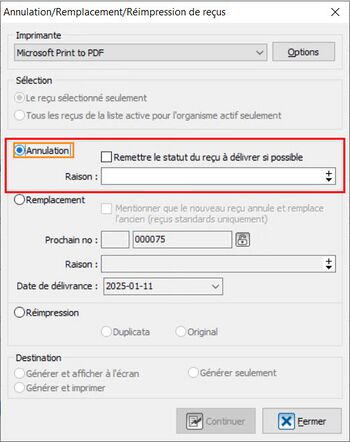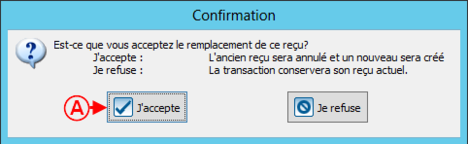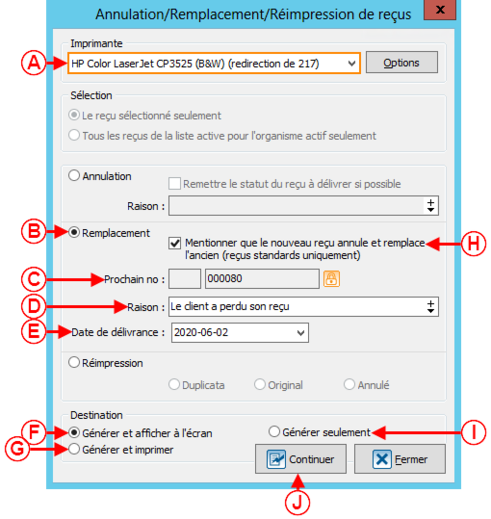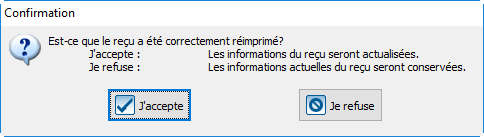ProDon:Annulation, remplacement et réimpression de reçus (à réviser)
| Annulation, remplacement et réimpression de reçus (à réviser) |
Introduction
Une fois qu'un reçu a été délivré, il est possible de l'annuler, le remplacer ou le réimprimer à partir de la fiche du client, dans l'historique des transactions, l'historique des reçus délivrés ou l'historique des reçus électroniques. Ces trois fonctions peuvent être utilisées dans différentes situations. Par exemple, lorsqu'un reçu est perdu, il faut le remplacer, lors de la réception d'un chèque sans provision, il faut annuler le reçu et créditer ou annuler la transaction, lorsqu'une transaction a été saisie et reportée par erreur, il faut également annuler le reçu et créditer ou annuler la transaction, etc.
ATTENTION: La réimpression de reçus ne devrait jamais être utilisée, excepté pour un usage interne.
Annulation, remplacement, réimpression de reçus à partir d'une fiche client
Pour annuler, remplacer ou réimprimer un reçu, vous pouvez aller dans la fiche du client en question ou retrouver le reçu dans un des historiques mentionnés dans l'introduction.
En cliquant sur le bouton ![]() , les trois options suivantes sont disponible :
, les trois options suivantes sont disponible :
Annulation d'un reçu
La majorité du temps, si un reçu doit être annulé, la transaction qui y est reliée doit être créditée ou annulée également. Cette fonction permet d'annuler un reçu qui a déjà été délivré.
Remettre le statut du reçu à délivrer si possible: En cochant cette case, le statut du reçu se modifiera automatiquement pour « À délivrer », si cela est possible, selon les validations de Prodon.
NOTE : Ne pas cocher la case si la transaction reliée au reçu doit être créditée ou annulée également. Cette case doit être cochée seulement si un nouveau reçu doit être délivré pour cette même transaction (par exemple, un reçu perdu par le donateur).
Veuillez ajouter une raison d'annuellement ou en sélectionner une de la liste déroulante.
NOTE : Selon les validations de Prodon, il se peut que le reçu ne puisse pas être remplacé, par exemple, si le client a demandé à ne jamais recevoir de reçu ou si l'activité en question ne permet pas de délivrer de reçus, etc.
ATTENTION : Il est important de vérifier si le changement du statut a été effectué puisque Prodon n'affichera aucun message d'erreur.
Dans cet exemple, puisque la case « Remettre le statut du reçu à délivrer si possible » a été cochée, le statut du reçu est modifié pour « À délivrer » au lieu de « Délivré ». Le reçu apparaît également dans le « Traitement par lot : Reçus », afin de pouvoir délivrer à nouveau le reçu.
Si la case « Remettre le statut du reçu à délivrer si possible » n'avait pas été cochée, le statut du reçu aurait été modifié pour « Aucun » au lieu de « Délivré ». Dans ce cas, le reçu n'apparaît pas dans le « Traitement par lot : Reçu ».
Une fois le reçu annulé, deux options sont possibles :
- Annuler ou créditer la transaction relative au reçu annulé
- Laisser le reçu « À délivrer », en attente d'un paiement ultérieur. Lors de la réception du paiement, procéder au remplacement du reçu à partir d'une fiche client ou à partir du « Traitement par lot : Reçus »
ATTENTION : S'assurer que l'information a été transmise à la comptabilité puisqu'il n'y aura pas d'autre transaction à entrer dans Prodon.
Annuler ou créditer la transaction relative au reçu annulé
Dans le cas de l'annulation d'un reçu à cause d'une erreur dans la transaction, il peut également être nécessaire d'annuler ou de créditer la transaction.
Pour savoir comment annuler une transaction, consulter la procédure « Annulation d'une transaction ».
Pour savoir comment créditer une transaction, consulter la procédure « Saisie d'une transaction négative ».
Remplacement d'un reçu
Remplacement d'un reçu à partir de la fiche du client à la réception d'un paiement
|
Pour remplacer le reçu à partir de la fiche du client, se référer aux mêmes étapes indiquées dans cette section. Après avoir cliqué sur le bouton | |
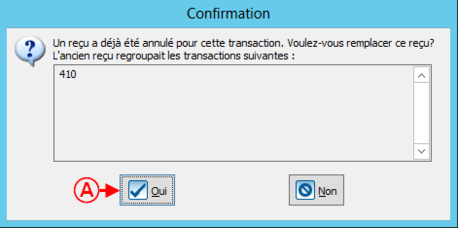
| |
|
A : Pour remplacer l'ancien reçu, cliquer sur le bouton « |
|
Après avoir cliqué sur le bouton « | |
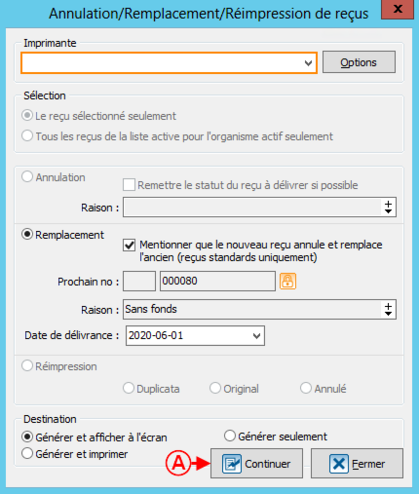
| |
Remplacement d'un reçu à partir du « Traitement par lot : Reçus » à la réception d'un paiement
Pour savoir comment remplacer un reçu à partir du « Traitement par lot : Reçus », consulter la section « Traitement des reçus à délivrer ».
https://www.canada.ca/fr/services/impots/bienfaisance.html
Réimpression d'un reçu
|
Pour réimprimer le reçu à partir de la fiche du client, se référer aux mêmes étapes indiquées dans cette section. Après avoir cliqué sur le bouton | |
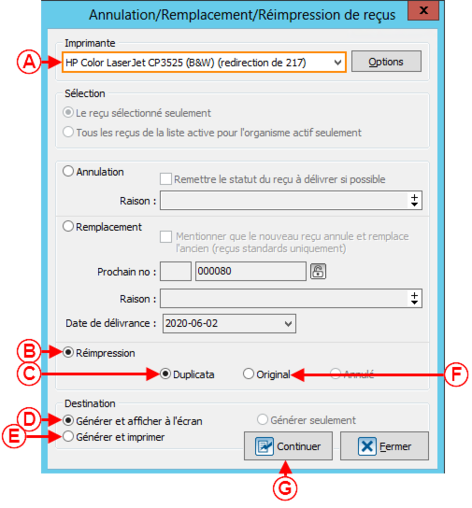 | |
|
A : Permet de sélectionner l'imprimante désirée. |
B : Permet de réimprimer un reçu déjà délivré. |
|
C : Permet d'imprimer une copie du reçu déjà délivré. ATTENTION : Il est conseillé de vérifier avec l'ARC dans quel cas il est possible d'utiliser un reçu « Duplicata ». |
D : Permet de générer le reçu et de l'afficher à l'écran. NOTE : Si cette case est choisie, il faudra ensuite imprimer le reçu manuellement. |
|
E : Permet de générer et imprimer le reçu. NOTE : Cette option est déconseillée puisqu'elle ne permet pas de vérifier le reçu à l'écran avant de l'imprimer. |
F : Permet d'imprimer l'original du reçu déjà délivré. |
| ATTENTION : La réimpression est fortement déconseillée et doit être utilisée uniquement à l'interne. Il est préférable de toujours annuler le reçu délivré ou de le remplacer plutôt que de le réimprimer. | |
Annulation, remplacement, réimpression de reçus à partir de « Analyse et historique »
À partir de l'historique de transactions de Prodon, il est possible d'effectuer des changements massifs pour plusieurs reçus en même temps.
Pour annuler, remplacer ou réimprimer plusieurs reçus à la fois, contacter le soutien technique de Logilys.
Nom du document : ProDon:Annulation, remplacement et réimpression de reçus (à réviser)
Version : 5.0.6.1